Grandstream Networks GXV3611IR HDV2 User Manual
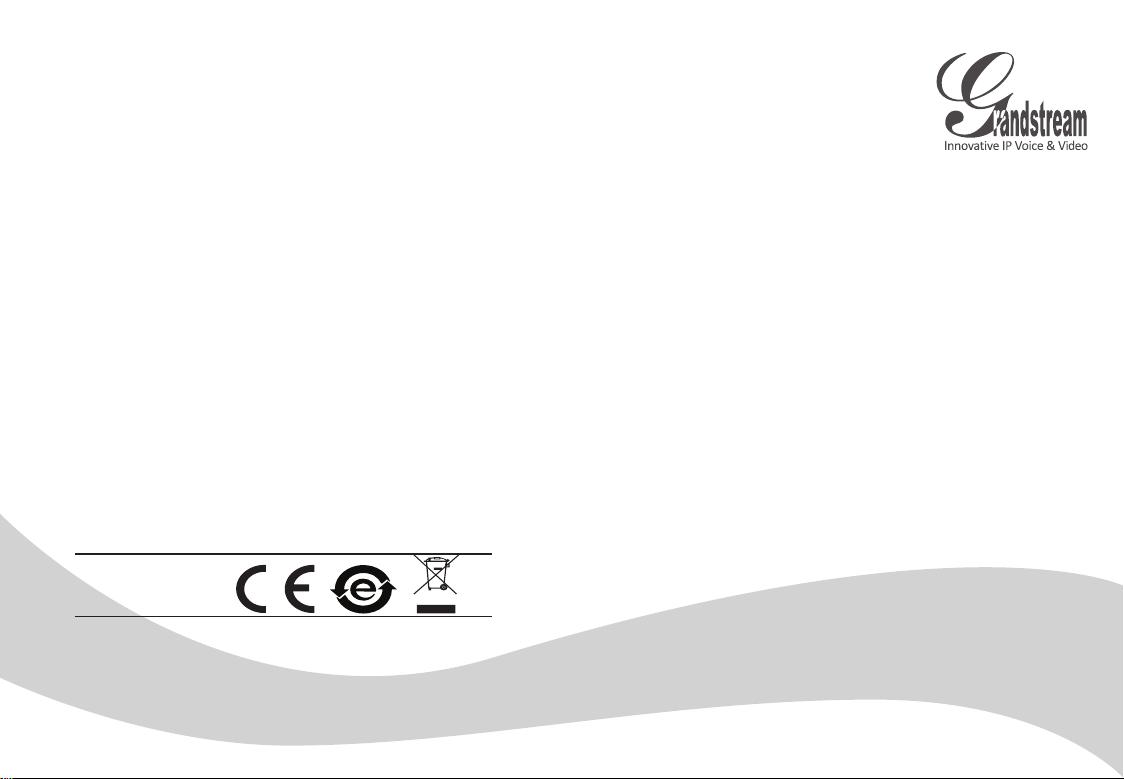
Grandstream Networks, Inc.
GXV3611IR_HD v2
Indoor Infrared Fixed Dome HD IP Camera
126 Brookline
Boston, MA 02215. USA
Tel : +1 (617) 566 - 9300
Fax: +1 (617) 249 - 1987
www.grandstream.com
For Warranty and RMA information, please visit www.grandstream.com
Ave, 3rd Floor
Quick Installation Guide
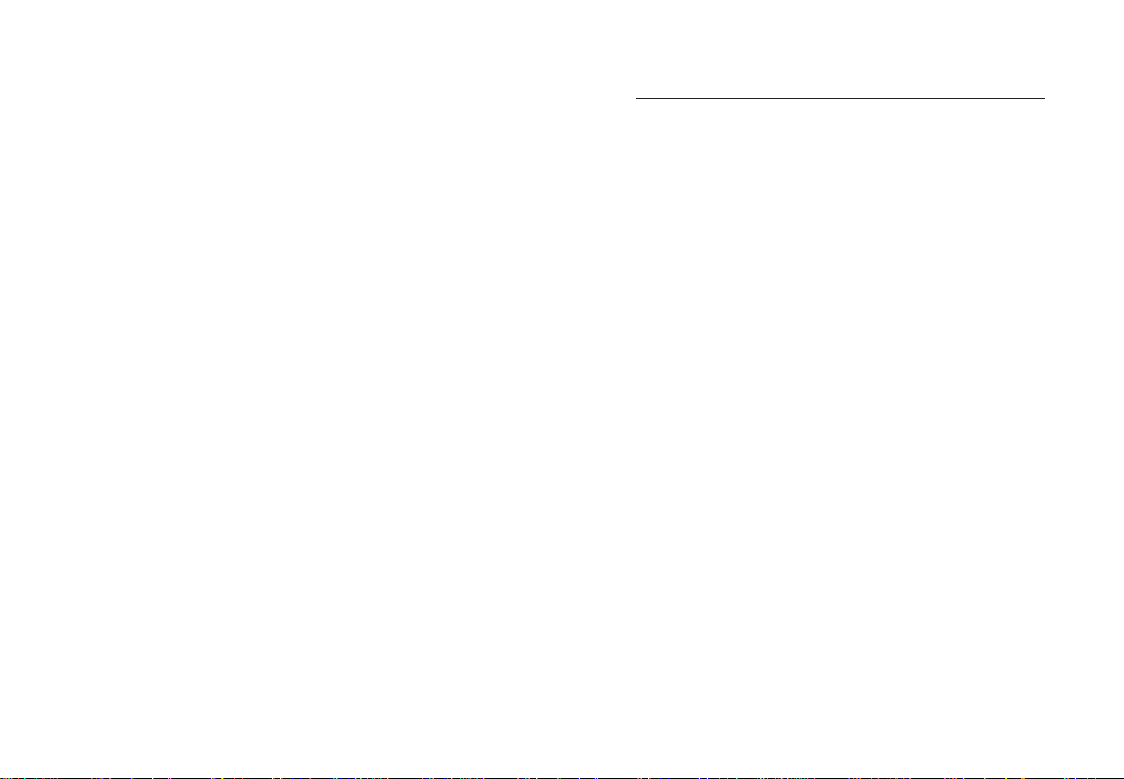
Content
ish......................................................1
Engl
Español...................................................11
Français..................................................21
简体中文................................................31
Deutsch................................................41
Italiano................................................51
Русскй................................................61
Português............................................... 71
Polski.......................................................81
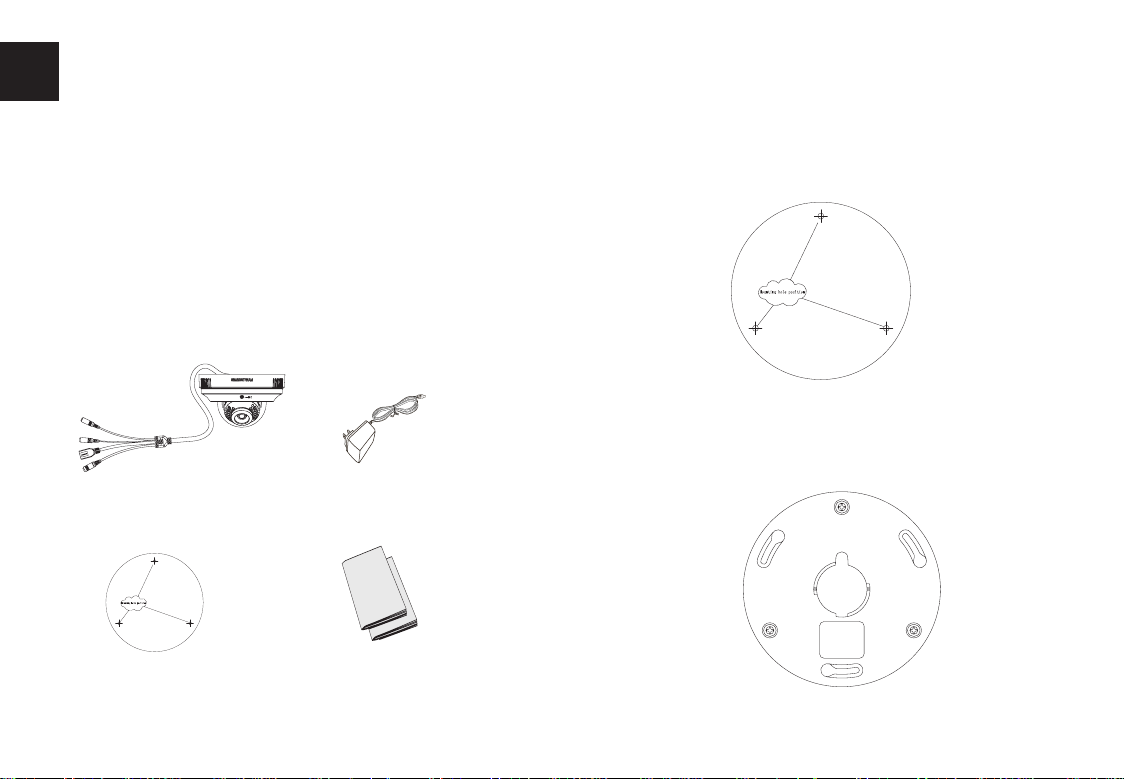
EN
PRECAUTIONS
• Do not attempt to disassemble or modify the
device
• Do not use a third party power adapter
• Do not expose this device to temperatures outside
the range of 0 °C to 45 °C for operating and -20 °C
to 60°C for storage
• Do not expose this device to environments outside
of the following humidity range: 10-90% RH
(non-condensing)
• Please install camera indoor properly for correct
function
PACKAGE CONTENTS
MOUNTING GXV3611IR_HD
Step 1:
Use supplied drill template to drill holes at ceiling.
Select appropriate anchors
based on ceiling material.
or screws (not included)
1 x
GXV3611IR_HD
1 x Drill Template
12V
1 x 12V Power Supply
1 x Quick Start Guide
1 x GPL License
Step 2:
Counterclockwise rotation to remove top cover of
camera. Mount top cover to the pre-drilled holes
at ceiling. Take good care of the tail cable during
installation process.
~1~ ~2~
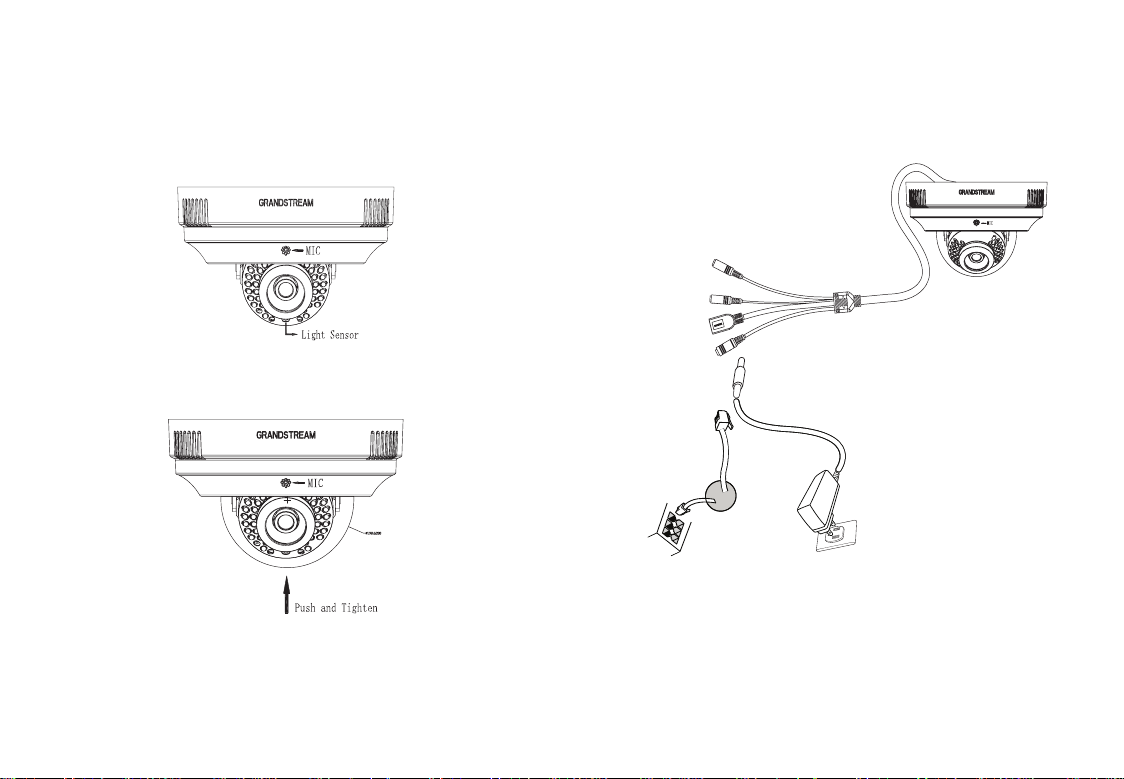
Step 3:
Gently counterclockwise rotation to remove the ball cover of camera. Hold camera by aiming the metal columns
to the slot holes of top cover, put in and gently clockwise
rotate the camera to unmovable position. Make sure light
sensor towards down position.
CONNECTING THE GXV3611IR_HD
Refer to the illustration below when following the
instructions on the next page.
Step 4:
Pan and Tilt lens to desired postion, put back the transparent
ball cover, gentlely push and clockwise rotate the
cover to unmovable position to nish the mounting.
Step 5:
Remove the protective lm from the transparent ball cover to nish the installation. It is very important the surface of
ball cover is free of contamination like dust or nger print
to cause IR reection at night.
~3~ ~4~
Network
Port
Option B:
RJ45 Ethernet Cable to Power over Ethernet (PoE) Switch
NOTE:
Choose Option A if using the power supply; or Option B if
using a Power over Ethernet (PoE) switch.
Power Port
Option A:
Power Adapter To AC
Outlet
12V
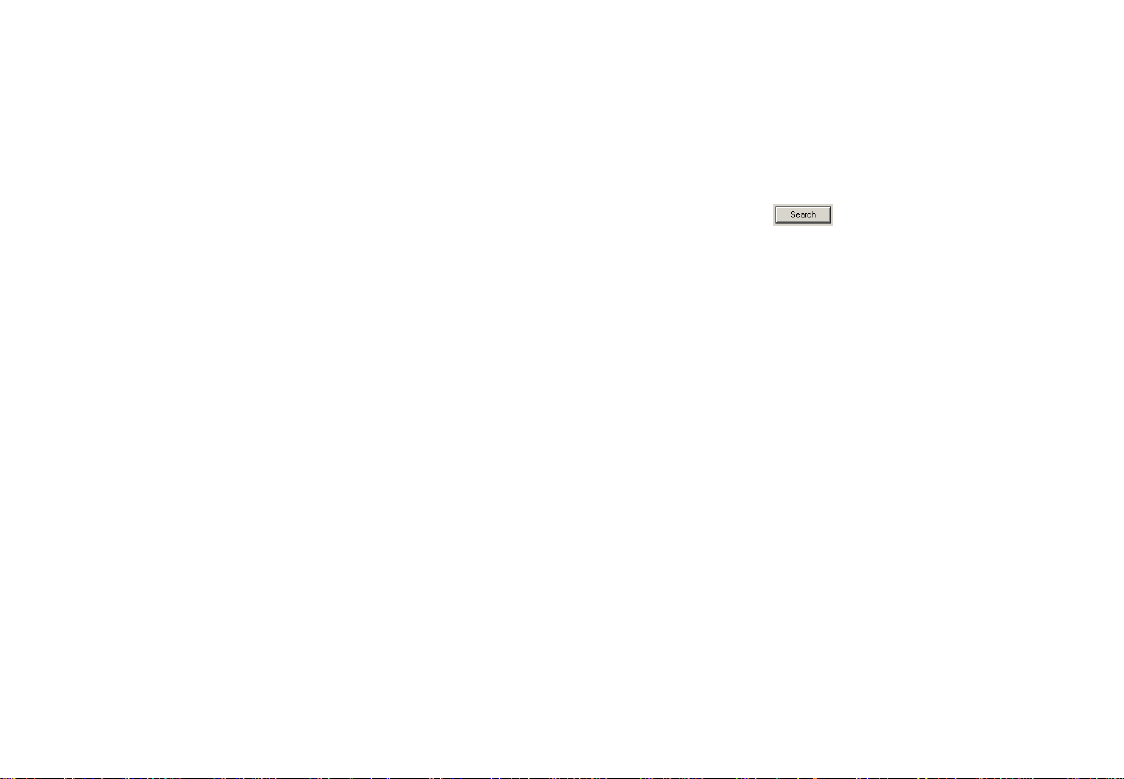
Option A
Insert the power adapter into the 12V DC
Step 1:
socket of the tail cable in GXV3611IR_HD.
Plug the other end of the adapter into an
AC power outlet.
Step 2:
work socket of the tail cable in GXV3611IR_
HD. Plug the other end into a switch/hub
or router.
Plug an RJ45 Ethernet cable into the net-
Step 1: Download
http://www.grandstream.com/products/
tools/surveillance/GS_Search.zip
and install GS_Search tool:
Step 2: Run the Grandstream GS_Search tool.
Step 3: Click on button to start device
detection.
Option B
Plug an RJ45 Ethernet cable into the
Step 1:
network socket of the tail cable in
GXV3611IR_HD. Plug the other end
into a Power over Ethernet(PoE) switch.
NOTE:
Put on ball cover after nishing all tuning. Avoid scratch or
contaminate the surface of ball cover, which may cause IR
reection at night to deteriorate image quality.
GXV3611IR_HD CONFIGURATION
Congure the GXV3611IR_HD using Firefox,
Chrome or Microsoft Internet Explorer
(with related Plug-in or Activex installed)
Connect the GXV3611IR_HD to a DHCP Server
Enabled Network
~5~ ~6~
Step 4: The detected devices will appear in the
output eld as below.
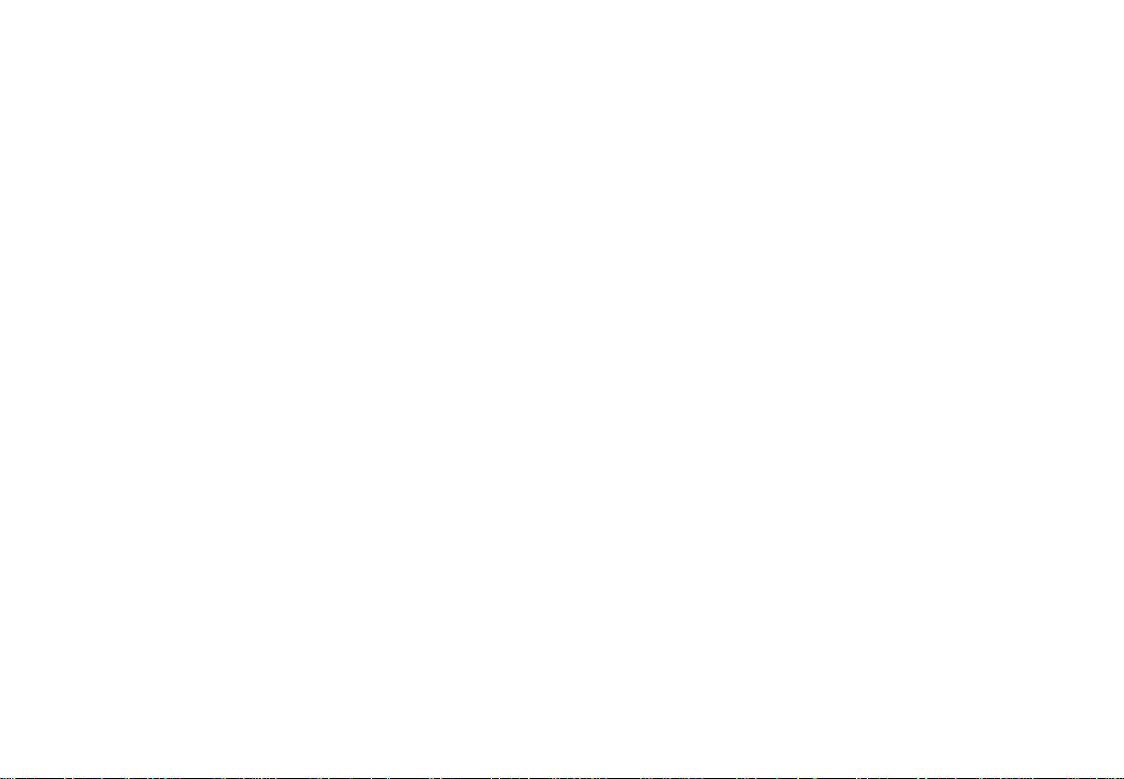
Step 5: Double click on the detected device. The
default browser(Firefox in this example) will
open to display the camera’s webGUI.
Step 6: A pop-up window will prompt for user
name & password. The
of administrator username and password are
both set to “admin”
factory default value
Step 7: Once log into the webGUI, the browser will
indicate that Active-X or Video Plug-in
is required. Follow the displayed instruc-
tion to download and install it.
Step 8: If downloading or installing is unsuccessful
due to browser’s security setting or slow
internet connection, please download the
les from the link below. Save and install the
program
will appear embedded inside the browser’s
web interface.
Plug-in
•
http://www.grandstream.com/products/tools/
surveillance/webcontrl_plugin.zip
:
then restart the browser. The video
tep 9: Here is an example screenshot with the
S
successful Active-X or Plug-in installation.
Click “Play” button to view the video feed.
Step 10: Click icons and menus on the left side
of web interface for more detailed and
advanced conguration.
~7~ ~8~
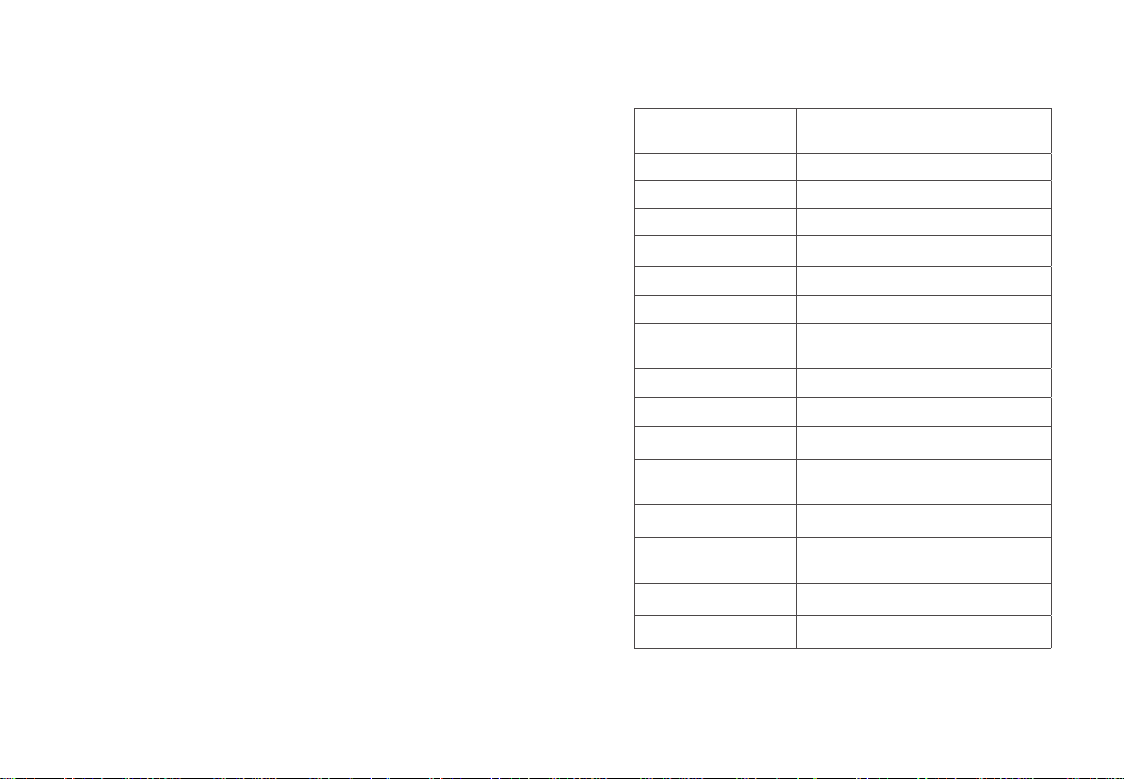
Connect GXV3611IR_HD using Static IP
If the camera does not get response from the DHCP
server or the network without DHCP server, after 3
minutes, it can be accessed by the default IP address
192.168.1.168.
tep 1: Use RJ45 Ethernet cable to connect your
S
computer
network port directly to the Ethernet
socket of GXV3611IR_HD.
tep 2: Run the GS_Search tool as above. It will show
S
the original IP of the GXV3611IR_HD (default
IP address 192.168.1.168).
tep 3: Input the NEW IP Address, Subnet Mask and
S
Default Gateway, according to your network
conguration. Please check with local system
administrator for the necessary information.
tep 4: Click on “Modify IP”. The desired IP address
S
will be applied to GXV3611IR_HD.
Please download the User Manual, refer to online
documents and FAQ for more detailed information:
http://www.grandstream.com/index.php/products/
ip-video-surveillance/gxv3611IR_HD
http://www.grandstream.com/support
http://www.grandstream.com/support/tools
GXV3611IR_HD SPECIFICATIONS
Image Sensor
Sensitivity
Focal Length 2.8 mm
Aperture F1.8
IR Cut Filter Yes. Mechanical
Day & Night Mode Color & B/W mode
Min. Illumination 0 lux with IR LED on
Responsivity 3300mV / (lux-sec)
Max. Video Resolu-
tion & Frame Rate
Alarm Input Yes, Vin<15V, PIN
Alarm Output Yes, 125VAC/0.5A, 30VDC/2A
Audio Input Built-in Mic. & 3.5mm Line-in
Audio Output Built-in Speaker & 3.5mm Line-
MicroSDHC Yes, up to 32GB
Time Lapse
Photography
Panning Range 0º - 176º (Manual)
Tilting Range 0º - 70º (Manual)
This product is covered by one or more of the U.S. patents (and any foreign patent counterparts thereto)
identied at www.cmspatents.com.
Day & Night Mode
Shutter: 1/10000 - 1/30 second
1280 x 720 (30fps)
out
Yes
~9~ ~10~
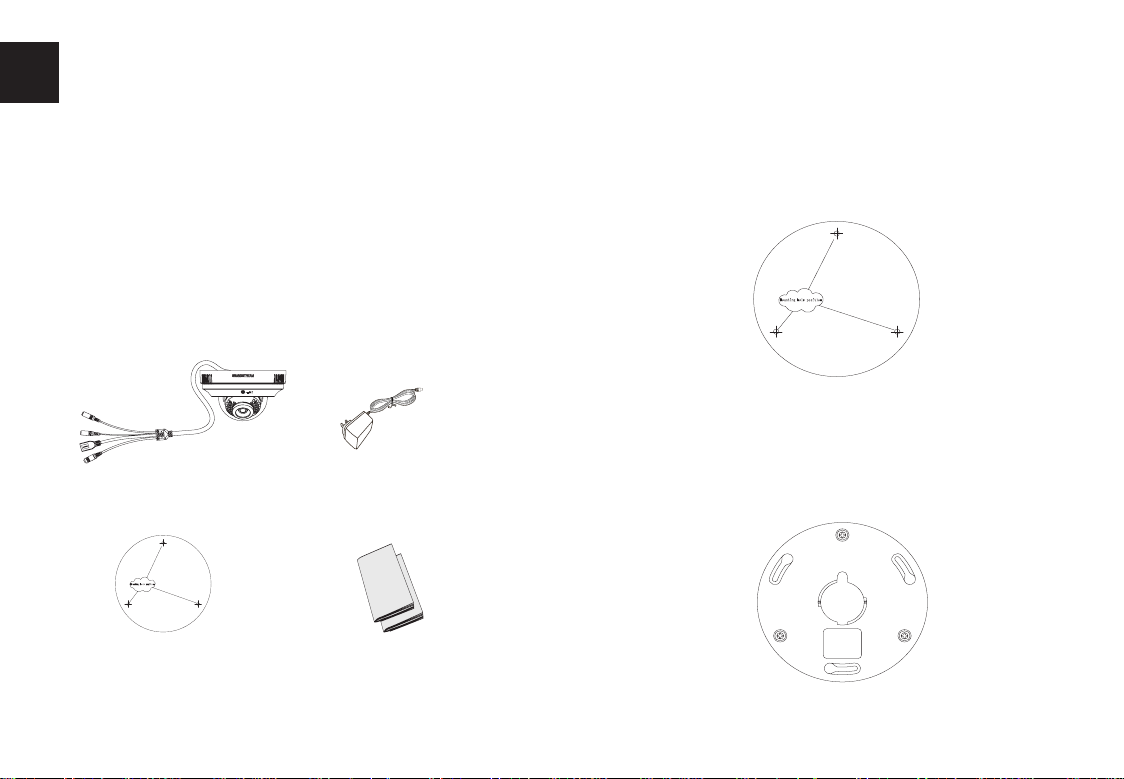
ES
PRECAUCIONES
• No abrir, desarmar o intentar modicar este equipo
• No use adaptadores de corriente distintos al sumi nistrado
• No exponga este dispositivo a temperaturas fuera
del rango de 0 °C a +45 °C en funcionamiento y
desde -20 °C a +60 °C cuando están almacenadas
• No exponga este dispositivo a ambientes fuera del
siguiente rango de humedad: 10-90% RH
(Sin condensación)
• Por favor, instale la cámara adecuadamente para
un funcionamiento correcto
CONTENIDO DEL PAQUETE
12V
1 x
GXV3611IR_HD
1 x Adaptador de
corriente de 12 VDC
INSTALACIÓN GXV3611IR_HD
Paso 1:
Utilice la plantilla de perforación suministrada para
perforar los agujeros en el techo. Seleccione anclajes
o tornillos (no incluidos) basado en el material del techo.
Paso 2:
Gire en sentido anti horario
superior de la cámara. Coloque la cubierta superior
de la cámara sobre los agujeros perforados previamente Tenga cuidado con el cable durante el proceso de instalación.
para remover la cubierta
1 x Plantilla de
taladro
1 x Guía de Instalación
rápida, 1 x Licencia GPL
~11~ ~12~
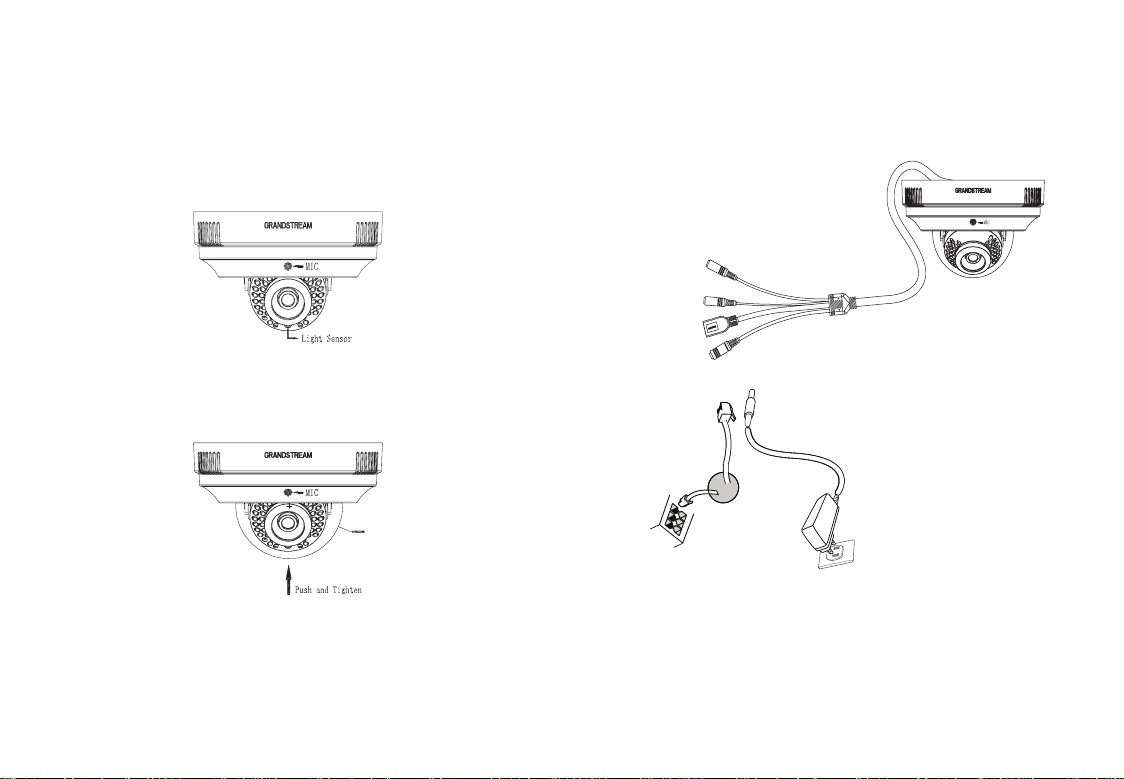
Paso 3:
Gire
cubierta transparente de la cámara. Sostenga la cámara
apuntando las clavijas de metal sobre los agujeros de la
ranura de la cubierta superior, empuje y gire suavemente
en sentido horario la cámara para jarla. Asegúrese de
que el sensor de luz este apuntando hacia abajo.
suavemente en sentido anti horario para remover la
Paso 4:
Mueva el lente hasta alcanzar la posición deseada,
coloque
mara, presione y gire suavemente en sentido horario la
cubierta transparente para jar su posición y terminar la
instalación.
nuevamente la cubierta transparente de la cá-
Paso 5:
Remueva la película protectora de la cubierta transpar-
ente para nalizar la instalación. Es muy importante que
la supercie de la cubierta transparente esté libre de contaminantes como polvo o huellas dactilares que puedan
causar reexiones infrarrojas durante la noche.
~13~ ~14~
CONEXIÓN DE LA GXV3611IR_HD
Consulte la siguiente ilustración y siga las instrucciones de la siguiente pagina.
Puerto de
Red
Opción B:
Cable de Red RJ45 a un switch PoE
(Power over Ethernet)
NOTA: Seleccione la opción A si desea usar la fuente
de poder o seleccione la Opción B si tiene un
switch PoE (Power over ethernet).
Puerto de
Alimentación
Opción A:
Adaptador de corriente
a la toma de CA
12V

Opción A:
Paso 1: Conecte el adaptador de corriente en el
conector de 12 VDC que esta en la parte
posterior de la GXV3611IR_HD y conecte el
otro extremo del adaptador a una toma de
corriente AC.
Paso 2: Conecte un cable Ethernet RJ45 en el puerto
de red que esta en la parte posterior de la
GXV3611IR_HD y conecte el otro extremo a
un switch/hub o router.
Opción B:
Paso 1: Conecte el cable de red Ethernet RJ45 al
conector que esta en la parte posterior de la
GXV3611IR_HD y conecte el otro extremo al
switch PoE (Power over Ethernet).
NOTA:
Coloque
todos los ajustes. Evité rayones o contaminantes en la
supercie de la cubierta transparente los cuales pueden causar reexiones infrarrojas en la noche o de-
teriorar la calidad de imagen.
la cubierta transparente después de nalizar
CONFIGURACION DE LA GXV3611IR_HD
Congure la GXV3611IR_HD utilizando Firefox, Chrome
o Microsoft Internet Explorer (con su respectivo plug-in
o instalador Active-X)
Conecte la GXV3611IR_HD a una red con un servidor
DHCP activo
Descargue e instale la her
Paso 1:
http://www.grandstream.com/products/tools/
surveillance/GS_Search.zip
Paso 2: Ejecute la herramienta de Grandstream
GS_Search.
Paso 3: Haga Click en botón para iniciar
la detección de dispositivos en la red.
Paso 4: Los dispositivos detectados se mostraran en
el campo de salida como se muestra abajo.
ramienta GS_Search
~15~ ~16~
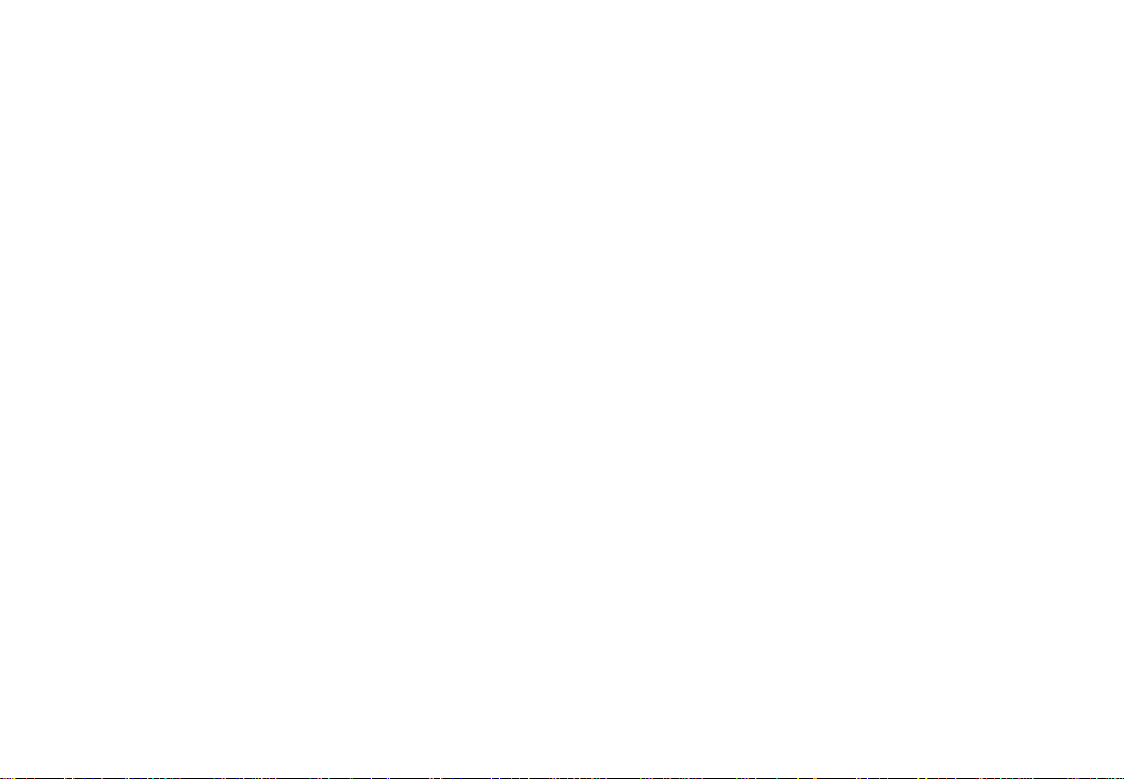
Paso 5: Haga click sobre el dispositivo detectado.
El explorador por defecto (Firefox en este
ejemplo) se abrirá para mostrar la interfaz
web de la camera.
Paso 6: Una ventana emergente le pedirá ingresar
el nombre de usuario y contraseña. El nombre
de usuario y contraseña predeterminado
es “admin” para ambos.
Paso 7: Una vez haya ingresado a la interfaz web,
el explorador indicara que controlador
Active-X o Plug-in de Video será requerido.
Siga las instrucciones mostradas para
descargar e instalar el controlador o
plug-in requerido.
Paso 8: Si la descarga o instalación no es exitosa
debido a la conguración de seguridad del
explorador o una conexión de internet lenta,
por favor descargue el archivo desde el
enlace que se encuentra en la parte inferior.
Guarde e instale el programa, luego reinicie
el explorador. El video aparecerá integrado
dentro de la interfaz web del navegador.
• Plug-in:
http://www.grandstream.com/products/tools/
surveillance/webcontrl_plugin.zip
Paso 9: Aquí se encuentra una imagen de muestra
del video con el controlador Active-X o
Plug-in correcto. Haga click en el botón
“Play” para ver el video.
Paso 10: Haga click en iconos y menús del lado
izquierdo de la interfaz web para más
detalles y conguraciones avanzadas.
~17~ ~18~
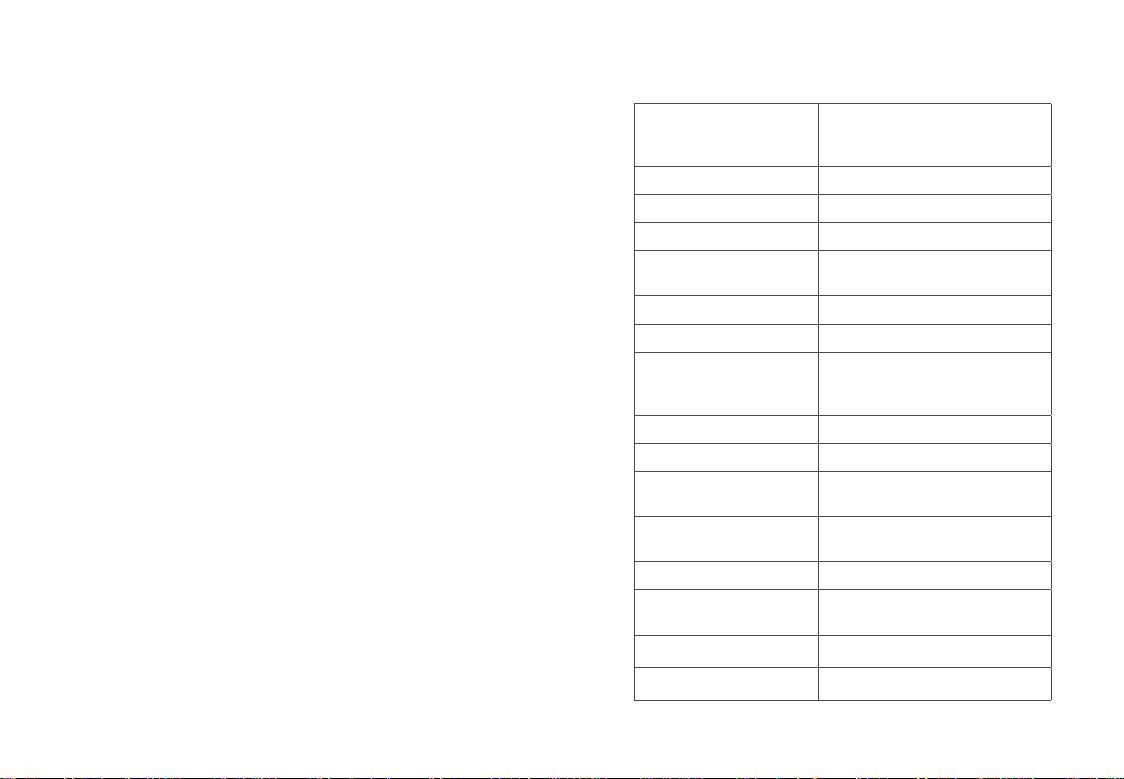
Conecte la GXV3611IR_HD usando
IP estática
Si
la cámara no recibe una respuesta desde el servidor
DHCP o la red no tiene un servidor DHCP, después de
3 minutos, se puede acceder por la dirección IP
predeterminada 192.168.1.168.
Paso 1: Use el cable de red Ethernet RJ45 para
conectar el puerto de red de su comput adora directamente al conector RJ45 de
la GXV3611IR_HD.
Paso 2: Ejecute la herramienta GS_Search como se
indica anteriormente, se mostrara la IP de la
GXV3611IR_HD (La dirección IP por
defecto es 192.168.1.168).
Paso 3: Ingrese la nueva dirección IP, mascara de red,
y puerta de enlace predeterminada de acu-
erdo a la conguración de su red, por favor
contacte al administrador de su red para la
información necesaria.
Paso 4: Haga Click en “Modicar IP”. La dirección IP
deseada se aplicara en la GXV3611IR_HD.
Por favor, descargue el Manual del usuario, consulte
la documentación en línea y preguntas frecuentes
para obtener información más detallada.
http://www.grandstream.com/index.php/products/
ip-video-surveillance/gxv3611IR_HD
http://www.grandstream.com/support
http://www.grandstream.com/support/tools
ESPECIFICACIONES DE LA GXV3611IR_HD
Sensibilidad del
sensor de imagen
Longitud Focal 2.8 mm
Apertura F1.8
Filtro de corte IR Sí, Mecánico
Modo día y noche Modo a color y blanco
Iluminación mínima 0 Lux con el LED IR
Responsividad 3300mV/(lux-sec)
Resolución máxima de
vídeo y velocidad de
cuadro
Entrada de Alarma Sí, Vin <15V, PIN
Salida de Alarma Sí, 125VAC/0.5A, 30VDC/2A
Entrada de Audio Mic. incorporado y de 3.5mm
Salida de Audio Altavoz incorporado y de
MicroSDHC Sí, hasta 32 GB
Lapso de Tiempo la
Fotografía
Rango panorámico 0º - 176º (Manual)
Rango de inclinación 0º - 70º (Manual)
Modo día y noche
Obturador:
1/10000 – 1/30 segundos
y negro
1280 x 720 (30fps)
de entrada de línea
3.5 mm de salida de línea
Sí
~19~ ~20~
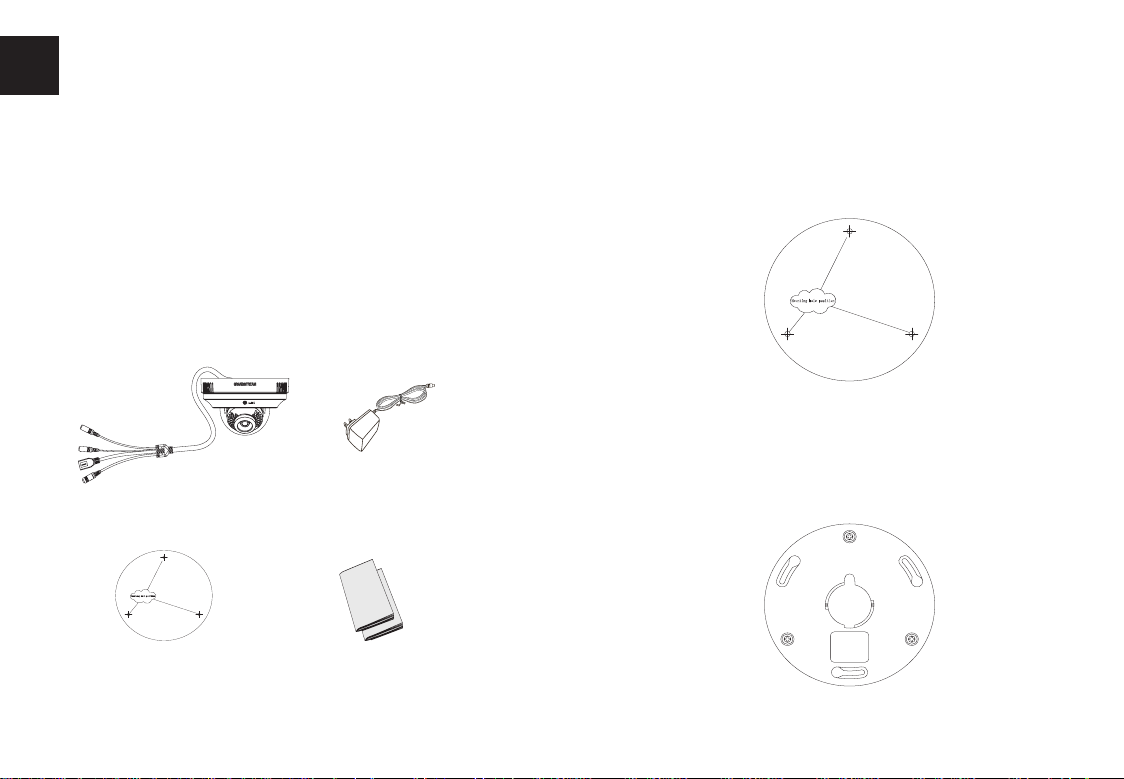
FR
PRECAUTIONS
• Ne pas tenter d’ouvrir, de désassembler, ou de
modier le dispositif
• Ne pas utiliser un adaptateur d’alimentation tiers
• Ne pas exposer cet appareil à des températures en
dehors de la plage des 0°C à 45°C en opération
ou de -20°C à 60°C en stockage
• Ne pas exposer cet appareil à un environnement
avec humidité en dehors de la plage de 10-90% RH
(sans condensation)
• Veuillez convenablement installer la caméra pour
un fonctionnement correct.
CONTENU DU PACK
INSTALLATION DU GXV3611IR_HD
Etape 1:
Utilisez le
trous au plafond. Sélectionnez des ancres ou des vis
(non inclus) appropriés selon la matière du plafond.
modèle de perçage fourni pour percer des
1 x GXV3611IR_HD
1 x Modèle de
perçage
Etape 2:
12V
1 x
12V Adaptateur
d’alimentation
1 x Guide d’Installation
Rapide, 1 x Licence GPL
Tournez
cle supérieur de la caméra. Monter le capot supérieur
aux trous pré-percés au plafond. Prenez bien soin de la
queue du câble au cours du processus d’installation.
dans le sens antihoraire pour retirer le couver-
~21~ ~22~
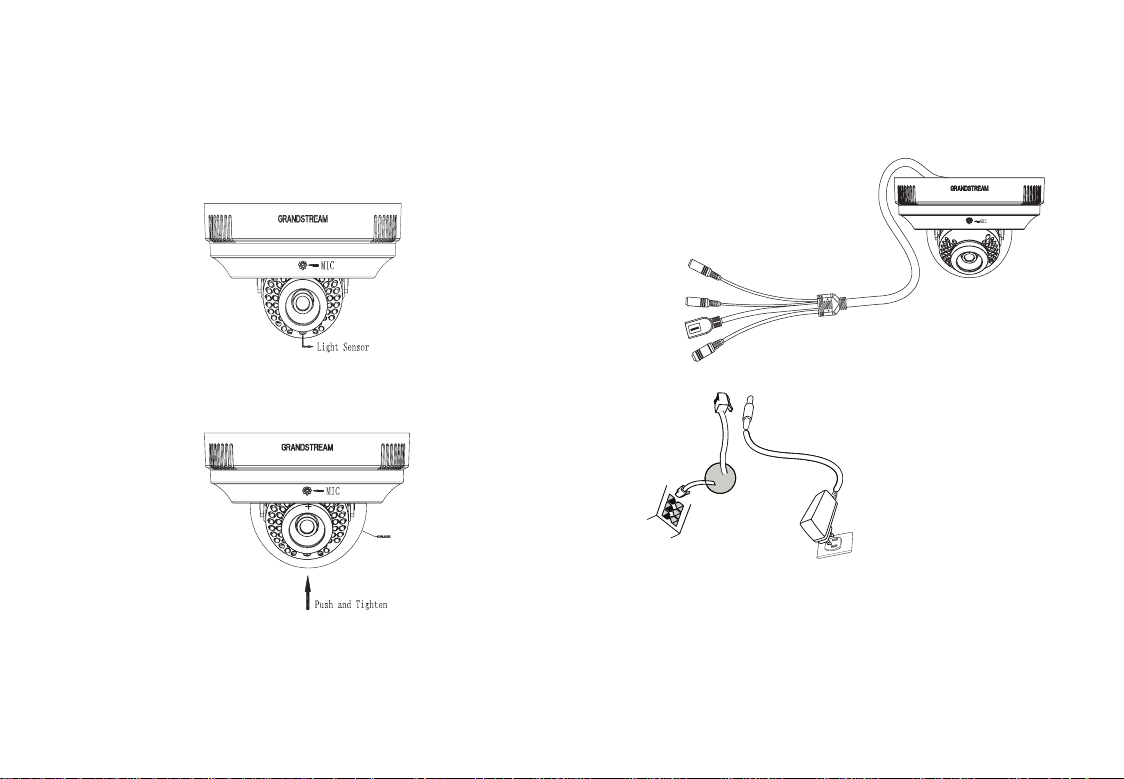
Etape 3:
le couvercle de la boule de la caméra en pivot-
Retirez
ant doucement dans le sens antihoraire. Tenez l’appareil
en visant les colonnes métalliques et les trous sur capot
supérieur, pivotez doucement la caméra dans le sens horaire jusqu’à atteindre une position immobile. Assurez-vous
que le capteur de lumière est dirigé vers le bas.
Etape 4:
Pan et Tilt la lentille pour obtenir la position souhaitée,
remettre le couvercle de la boule transparente, pousser
doucement vers la droite et tourner le couvercle en position immobile pour terminer le montage.
Etape 5:
le lm protecteur de la couverture de boule trans-
Retirez
parente pour terminer l’installation. Il est très important
que la surface de la couverture est exempte de contamination comme la poussière ou desempreintes digitales qui
peuvent provoquer une réexion IR durant la nuit.
~23~ ~24~
CONNEXION DU GXV3611IR_HD
Reportez-vous à l’illustration ci-dessous en suivant les
instructions sur la page suivante.
Port
Réseau
Option B:
Câble Ethernet RJ45 à un switch avec
port Ethernet pré-alimenté (PoE)
NOTE: Choisisse
ou choisissez l’option B si vous utilisez un switch
à port Ethernet pré-alimenté (PoE).
Port d’alimentation
Option A:
Adaptateur d’alimentation
à une prise électrique
12V
z l’option A si vous utilisez l’alimentation,
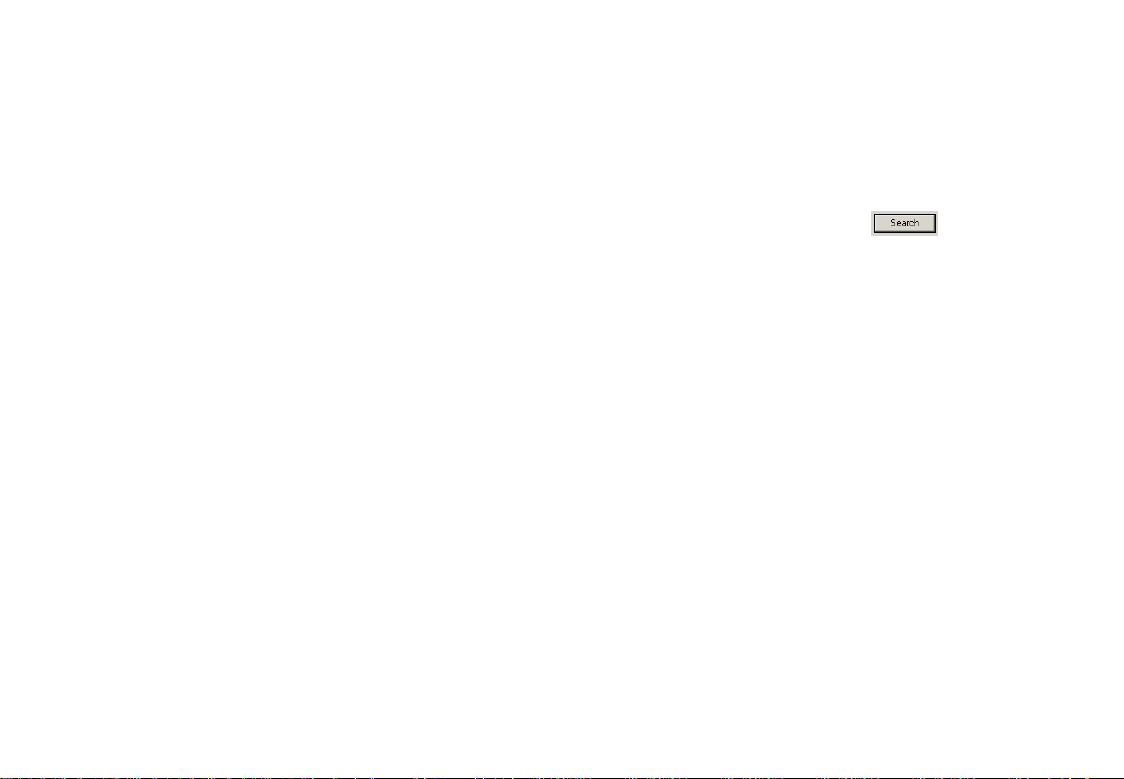
Option A
Etape 1: Insérez l’adaptateur d’alimentation dans le
port 12V DC du GXV3611IR_HD.
Branchez l’ autre extrémité à une prise
électrique.
Etape 2: Branchez un câble Ethernet RJ45 au port
réseau. Branchez l’ autre extremité à un hub/
switch ou routeur.
Option B
Etape 1: Branchez un câble Ethernet RJ45 sur le port
réseau du
Branchez l’autre extrémité à un switch
avec port Ethernet pré-alimenté (PoE).
GXV3611IR_HD
.
NOTE:
Poser le couvercle de la balle après avoir terminé tous
les réglages. Évitez de zéro ou de contaminer la surface de la couverture de balle, ce qui peut provoquer
la réexion IR la nuit à détériorer la qualité de l’image.
CONFIGURATION DU GXV3611IR_HD
Etape 1: Téléchargez et installez l’outil GS_Search:
http://www.grandstream.com/products/tools/
surveillance/GS_Search.zip
Etape 2: Exécutez l’outil Grandstream GS_Search.
Etape 3: Cliquez sur le bouton pour lancer la
détection des appareils.
Etape 4: Les appareils détectés s’afcheront dans le
champ de sortie comme ci-dessous.
Congurez
le GXV3611IR_HD utilisant Firefox,
Chrome ou Microsoft Internet Explorer
(avec plug-in ou connexe Active-X installé)
Connecter le GXV3611IR_HD à un serveur
DHCP
~25~ ~26~
